|
Procedimentos para a instalação e a desinstalação do módulo de segurança compatíveis com o MAC OS superior a versão Lion:
|
|
|
|
|
|
Passos para a instalação do Módulo de Segurança:
|
|
|
|
|
Baixar o instalador do Módulo de Segurança:
|
|
Baixe o instalador do Módulo de Segurança:
Clique aqui para baixar o Módulo de Segurança
|
|
|
|
|
|
|
Abrir arquivo baixado:
|
|
Visualize o local onde você realizou o download.
|

|
|
 Clique no arquivo "warsaw_setup.pkg" no local onde você realizou o download.
Clique no arquivo "warsaw_setup.pkg" no local onde você realizou o download.
|
|
|
|
|
|
|
Assistente de instalação:
|
|
Será aberto o assistente de instalação:
|
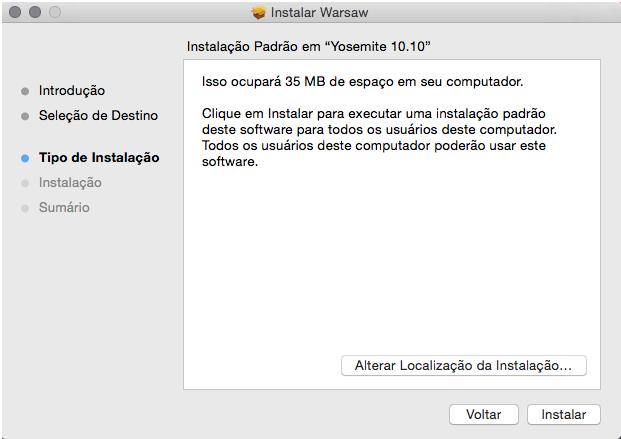
|
|
 Clique na opção: "Continuar".
Clique na opção: "Continuar".
|
|
 Certifique-se que há espaço suficiente em disco para a instalação e clique na opção: "Instalar".
Certifique-se que há espaço suficiente em disco para a instalação e clique na opção: "Instalar".
|
|
|
|
|
|
|
Finalizar navegadores:
|
|
Caso algum navegador esteja aberto, a seguinte mensagem será exibida:
|

|
|
 Finalize demais trabalhos abertos em navegadores.
Finalize demais trabalhos abertos em navegadores.
|
|
 Clique na opção: "Fechar Aplicativo e Instalar".
Clique na opção: "Fechar Aplicativo e Instalar".
Atenção: Esta ação irá fechar os navegadores e prosseguir com a instalação.
|
|
|
|
|
|
|
Informe de credenciais e confirmação:
|
|
Será solicitado as credenciais do usuário para a instalação:
|
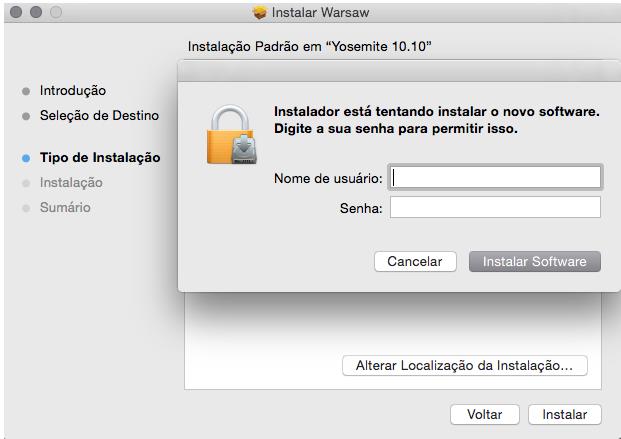
|
|
 Informe o nome de usuário e a senha.
Informe o nome de usuário e a senha.
|
|
 Clique na opção: "Instalar Software".
Clique na opção: "Instalar Software".
|
|
 Deverá ser exibida a mensagem "A instalação foi concluída corretamente":
Deverá ser exibida a mensagem "A instalação foi concluída corretamente":
|
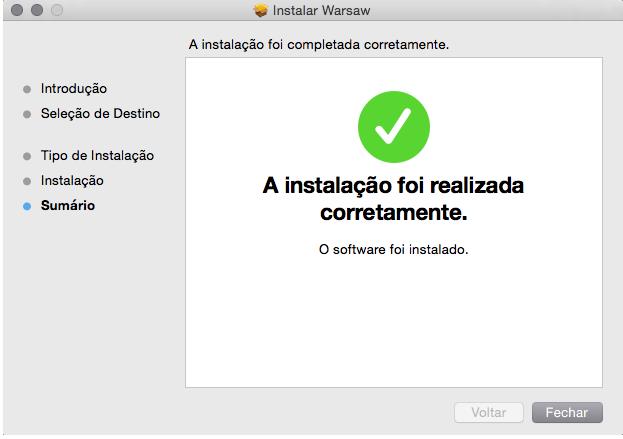
|
|
 Clique na opção: "Fechar".
Clique na opção: "Fechar".
|
|
 Após a instalação, caso o problema persista, favor utilizar a "Solicitação de Suporte" abaixo.
Após a instalação, caso o problema persista, favor utilizar a "Solicitação de Suporte" abaixo.
|
|
|
|
|
|
Passos para a desinstalação do Módulo de Segurança:
|
|
|

|
Desinstalação do Módulo de Segurança:
|
|
A desinstalação do Módulo de Segurança deverá ser efetuada pelo terminal e utilizando-se um perfil de usuário Administrador:
|

|
|
 Abra o terminal.
Abra o terminal.
|
|
 Execute o comando "sudo su".
Execute o comando "sudo su".
|
|
 Tecle "Enter" para iniciar o modo administrador.
Tecle "Enter" para iniciar o modo administrador.
|
|
 Execute o comando "/usr/local/bin/warsaw/uninstall.sh" para iniciar o processo de desinstalação:
Execute o comando "/usr/local/bin/warsaw/uninstall.sh" para iniciar o processo de desinstalação:
|

|
|
 Ao finalizar o procedimento, os arquivos estarão excluídos do computador.
Ao finalizar o procedimento, os arquivos estarão excluídos do computador.
|
|
|
|
|